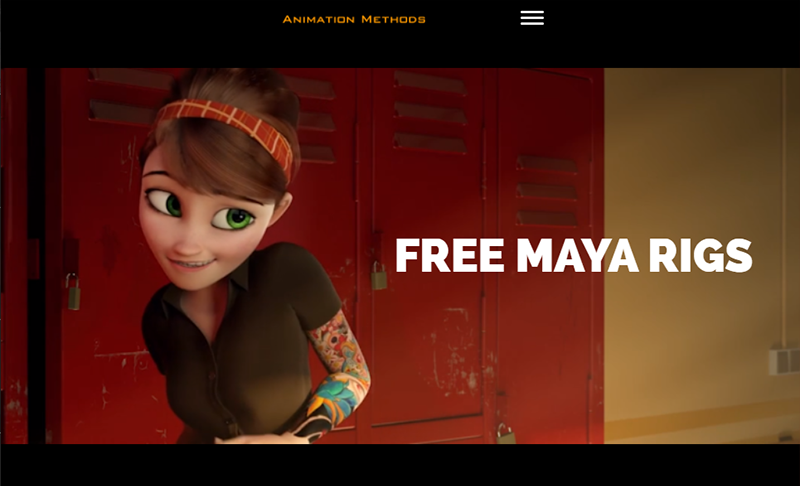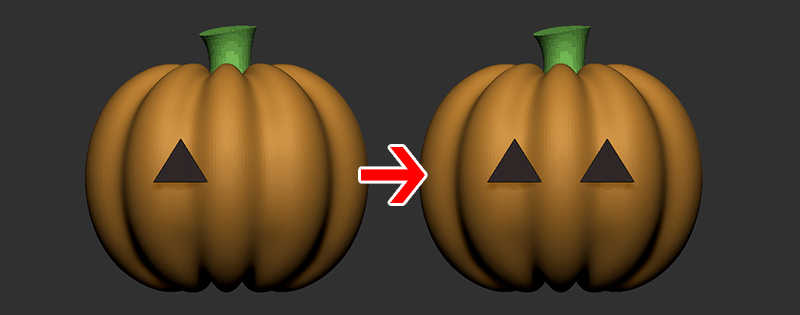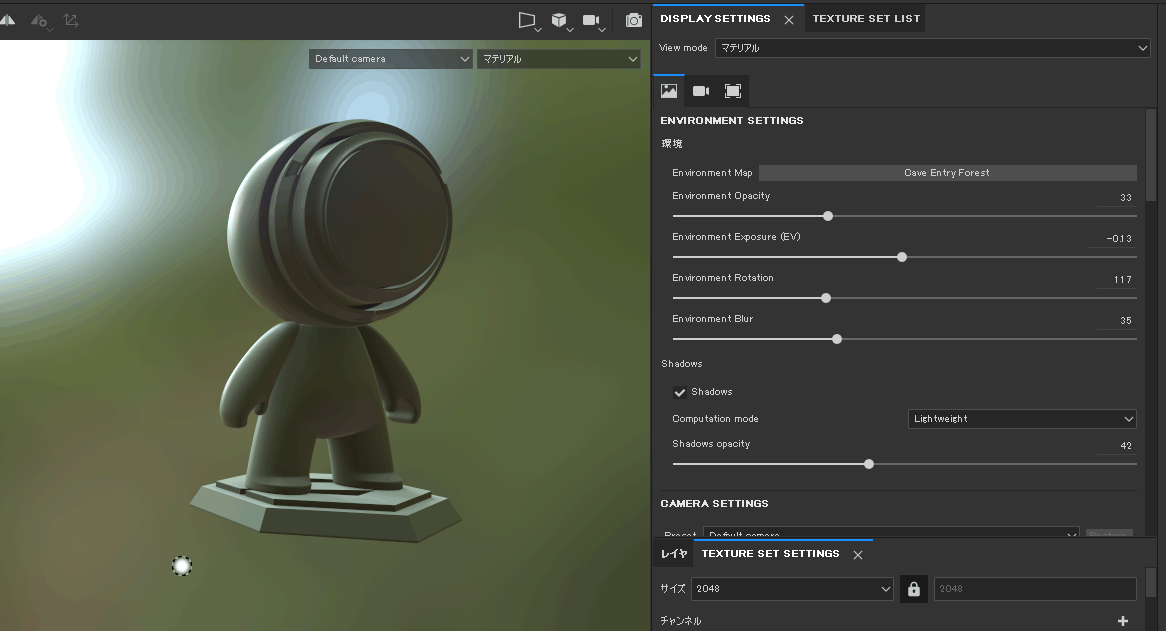
SubstancePainter(サブスタンスペインター)の表示設定(Display Settings)の内Environment Settingについて調べました。
- HDRIを表示したい
- 環境光を回転したい
- 影のON/OFFを切り替えたい
そんな方に向けて
fa-check-circle-oNewProjectの各設定
fa-check-circle-oテクスチャセットに自動インポートするための命名規則
をまとめています。
参考
SubstancePainter>Project creation
コンテンツ
Environment Setting
Window>Views>Display Settings >ENVIROMEMT SETTINGS
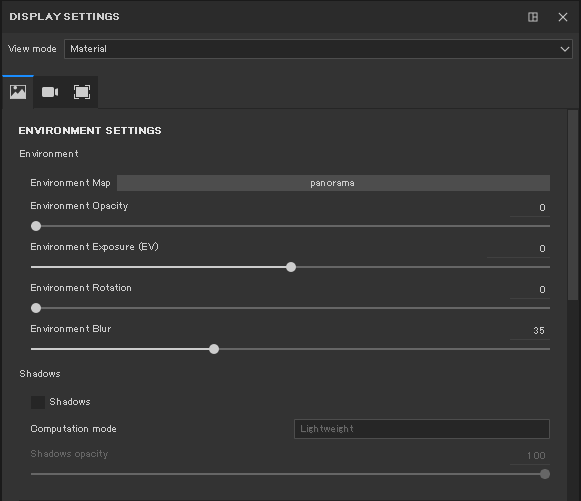
Environment
Enviroment Map
シーン内環境光に使用するHDRI画像を選択します。
ボタンをクリックするとミニシェルフが開き、別の環境マップを選ぶことができます。
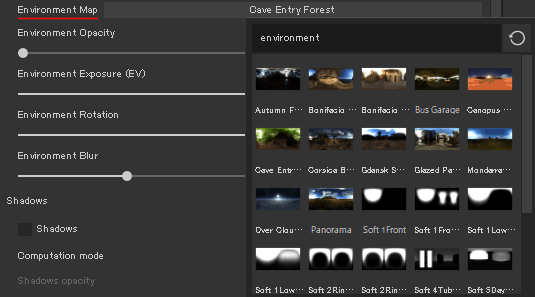
Enviroment Opacity
環境マップの不透明度を調整します

この設定は、シーンの照明には影響しません。
ビューポート操作の記事でご紹介した、SHIFT+右ドラッグ(環境マップの回転)も、このOpacityで表示した状態でやってみるとどのような動きになっているのかわかります。
関連記事ビューポート操作の記事
Enviroment Exposure(EV)
環境マップの露出を調整します。
シーンの輝度を表す数値です。明るくなったり、暗くなったりします。この設定では、デフォルトの輝度値をオフセットすることができます。
Enviroment Rotation
環境マップを水平方向に回転します。
ショートカットはSHIFT+右ドラッグ。
シーンの照明を回転させたり、オブジェクトの反応を変えたりするのに便利です。
Enviroment Blur
環境マップをシャープさやぼかし具合を制御します。


この設定は、照明には影響しません。
Shodows
環境マップによって、ソフトな影、ハードな影

Shadowsのチェック
影のON/OFFを設定します。
Computation mode
影の計算速度を制御します。
- Intensive : 計算は速いですが、ビューポートのレンダリングがフリーズすることがある。
- Average:IntensiveモードとLightweightモードの平均値。
- Lightweight:デフォルト設定。影を数秒かけてゆっくりと計算しますが、ビューポートのパフォーマンスは低下しません。
Shadows Opacity
影の不透明度を設定します。
ShadowをONにすれば調整可能です。
公式動画
fa-arrow-circle-right公式ドキュメント
https://docs.substance3d.com/spdoc/substance-painter-20316164.html
Display Settingsの他の設定は後日
少しずつまとめていきたいと思います。
SubstancePainterの教材
実際に買ったもの、見たもの。単なるメモと色々揃えております
作りながら覚える Substance Painterの教科書
2021年に刊行された書籍で基礎を学ぶにはおすすめの書籍です。
CG用語については多少省かれている部分もあるのでCG自体初心者の方は注意。
HigaCGチャンネル
現役の海外モデラーの方がやっているモデリング他チャンネル。
再生リストにSubstancePainterがあるので要チェック!
KMBL
SubstancePainterで検索した際に見かけたチャンネル。未だ拝見していませんが追々見ていきたいと思います。メモ









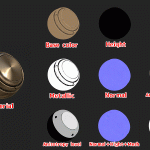




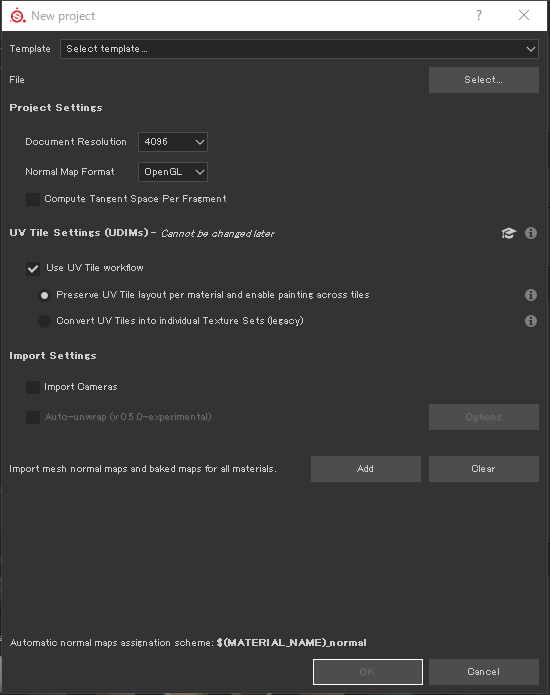
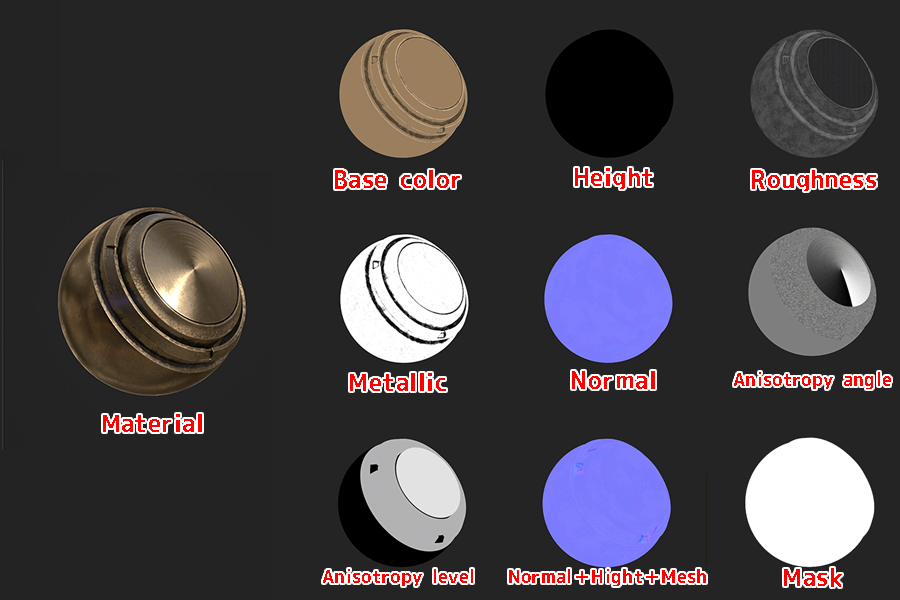

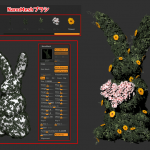

![I learned from Udemy's "【UE5の総合学習】ファンタジー風景制作講座 [UE5 Comprehensive Learning] Fantasy Scenery Creation Course".
■Note
https://mononoco.com/creative/ue/ue5-rngw-22
#udemy #ue5 #unrealengine #unreal](https://mononoco.com/wp-content/plugins/instagram-feed/img/placeholder.png)